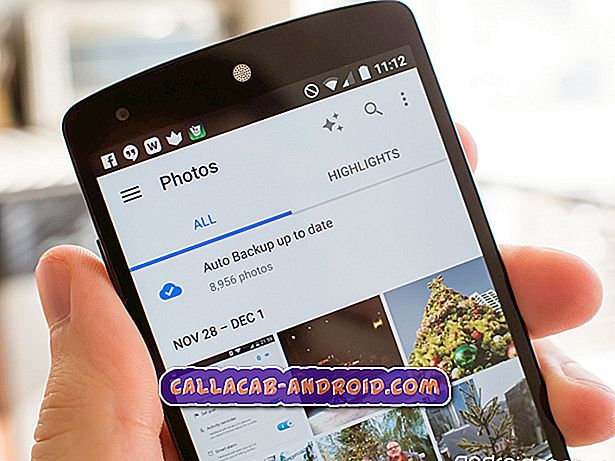So beheben Sie Apple iPhone XR-Benachrichtigungen, die nicht funktionieren [Fehlerbehebung]
Benachrichtigungen, die nicht wie beabsichtigt am Telefon funktionieren, sind für manche Menschen keine große Sache, aber definitiv ein Problem für diejenigen, die sich auf die akustischen Warnsignale ihres Telefons verlassen, um tägliche Routinen, Zeitpläne und Termine auszuführen. Wenn Sie sich in der letzten Gruppe befinden und Probleme mit Benachrichtigungen haben, die auf Ihrem neuen iPhone XR nicht funktionieren, kann Ihnen dieser Beitrag helfen.
Glücklicherweise werden Probleme wie diese oft auf Softwarefehler zurückgeführt, sodass sie zu Hause behoben werden können. Um Ihnen einige Eingaben zu geben, habe ich einige Problemumgehungen und generische Lösungen entwickelt, die Sie bei Bedarf ausprobieren können.
Wenn Sie jedoch noch ein anderes Problem mit Ihrem Telefon haben, besuchen Sie unsere Problembehandlungsseite, da wir bereits Hunderte von Problemen besprochen haben, die von den Eigentümern gemeldet wurden. Wahrscheinlich gibt es bereits Lösungen auf unserer Website oder zumindest ähnliche Probleme, die wir bereits behoben haben. Versuchen Sie also, solche zu finden, die Ihrem Problem ähnlich oder verwandt sind. Wenn Sie weitere Hilfe benötigen, können Sie uns gerne kontaktieren, indem Sie unseren Fragebogen zum Thema iPhone ausfüllen.
So behandeln Sie das iPhone XR mit Benachrichtigungen, die nicht funktionieren
Vergewissern Sie sich vor der Fehlerbehebung, dass das Telefon nicht stummgeschaltet oder auf stumm geschaltet ist. Überprüfen Sie zur Bestätigung den Ring / Silent-Schalter (Hardware) auf der oberen linken Seite des Telefons und stellen Sie sicher, dass er sich im Rufmodus befindet. Andernfalls drehen Sie das Telefon um, um die Stummschaltung aufzuheben. Wenn der Klingelmodus bereits eingestellt ist, Benachrichtigungen aber immer noch nicht gehört werden, drehen Sie den Schalter vor und zurück. Dieser Trick kann helfen, kleinere Fehler zu beseitigen, die das Klingelsystem des Telefons beeinträchtigen. Wenn dies nicht hilft, können Sie eine dieser hervorgehobenen generischen Lösungen ausprobieren.
Erste Lösung: Starten Sie Ihr iPhone XR neu (Soft Reset).
Dies könnte nur ein kleiner Software-Fehler sein, der im Benachrichtigungssystem des Telefons auftritt. Die einfachste Lösung hierfür wäre ein Soft Reset oder Neustart des Telefons. Führen Sie für den Anfang folgende Schritte aus, um das iPhone XR mit einem Soft-Reset zurückzusetzen:
- Halten Sie die Seiten- / Ein / Aus-Taste und entweder die Lauter- oder Leiser- Taste gleichzeitig gedrückt, und lassen Sie beide Tasten los, wenn das Menü Slide to Power Off angezeigt wird.
- Ziehen Sie den Schieberegler zum Ausschalten nach rechts, um Ihr iPhone vollständig auszuschalten.
- Halten Sie nach 30 Sekunden die Side / Power-Taste erneut gedrückt, bis das Apple-Logo angezeigt wird.
Sie können auch einen Neustart erzwingen, um Hintergrund-Apps zu löschen, die möglicherweise beschädigt wurden und Fehler im Benachrichtigungssystem des Telefons verursachten, und auch den internen Speicher Ihres Geräts zu aktualisieren. So erzwingen Sie einen Neustart Ihres iPhone XR:
- Drücken Sie kurz die Lauter-Taste.
- Drücken Sie kurz die Leiser-Taste.
- Halten Sie dann die Ein / Aus- Taste an der Seite des Telefons gedrückt und lassen Sie sie los, wenn das Telefon in die Startreihenfolge wechselt.
Beide Neustarts verursachen keinen dauerhaften Datenverlust, da keiner der im internen Speicher des Telefons gespeicherten Informationen betroffen ist.
Zweite Lösung: Überprüfen und Verwalten der DND-Funktion auf Ihrem iPhone XR
Manchmal funktionieren Benachrichtigungen nicht einfach, weil sie eingeschränkt sind. Dies kann der Fall sein, wenn Ihr Telefon keine akustischen Warnungen für Benachrichtigungen ausgibt, sei es für eingehende Anrufe, SMS, E-Mails und andere. Bei iOS-Geräten gibt es eine Funktion, die die Benachrichtigungstöne bei Aktivierung einschränken könnte und würde. Und dies ist die sogenannte "Nicht stören" -Funktion. Sie können diese Funktion über Ihr iPhone XR-Einstellungsmenü überprüfen und verwalten. Hier ist wie:
- Öffnen Sie die Einstellungen- App auf dem Startbildschirm.
- Blättern Sie zu Nicht stören.
- Deaktivieren / Deaktivieren der Funktion " Nicht stören" .
Versuchen Sie nach der Deaktivierung von "Bitte nicht stören" SMS zu senden oder einen Anruf mit einem anderen Gerät an Ihr iPhone zu tätigen und prüfen Sie, ob die Benachrichtigungen bereits ordnungsgemäß funktionieren.
Dritte Lösung: Konfigurieren Sie App-Benachrichtigungen auf Ihrem iPhone XR.
Wenn die Benachrichtigungen für bestimmte Apps nicht funktionieren, aber für andere Dienste einwandfrei funktionieren, ist die Benachrichtigung für diese Anwendungen wahrscheinlich nicht aktiviert. In diesem Fall müssen Sie die Apps manuell konfigurieren, um Benachrichtigungen zu aktivieren oder zuzulassen. Folgendes sollten Sie dann tun:
- Starten Sie die Einstellungen von Ihrem Startbildschirm aus.
- Tippen Sie auf Benachrichtigungen .
- Schalten Sie den Schalter neben " Benachrichtigungen zulassen" um, wenn die Funktion deaktiviert ist. Andernfalls schalten Sie den Schalter aus und wieder ein.
Wenn Sie keine Benachrichtigung nur für eine bestimmte Anwendung erhalten, führen Sie die folgenden Schritte aus:
- Kehren Sie zum Einstellungsmenü zurück .
- Tippen Sie dann auf, um die App auszuwählen, bei der Sie Probleme mit Benachrichtigungen haben.
Aktivieren Sie bei Bedarf Warnmeldungen und Banner, damit Benachrichtigungen auf dem Sperrbildschirm angezeigt werden.
Vierte Lösung: Setzen Sie alle Einstellungen Ihres iPhone XR zurück.
Benachrichtigungen können auch durch ungültige Einstellungen oder Anpassungen beeinträchtigt werden. Dies könnte die Ursache sein, wenn das Problem nach dem Anpassen einiger Einstellungen am Telefon auftrat. Das Gleiche kann nach der Installation neuer Updates entweder für Apps oder für iOS passieren. Einige Updates überschreiben Einstellungen, die zu Konflikten führen können. Um dies auszuschließen, kann es hilfreich sein, die Standardeinstellungen und die ursprünglichen Einstellungen Ihres iPhone XR wiederherzustellen. So wird's gemacht:
- Tippen Sie auf der Startseite auf Einstellungen .
- Tippen Sie auf Allgemein .
- Blättern Sie nach unten und tippen Sie auf Zurücksetzen .
- Wählen Sie die Option Alle Einstellungen zurücksetzen .
- Geben Sie Ihren Zugangscode ein, wenn Sie gefragt werden, ob Sie fortfahren möchten.
- Tippen Sie dann auf die Option, um das Zurücksetzen aller Einstellungen zu bestätigen.
Warten Sie, bis das Telefon die Standardeinstellungen zurückgesetzt und wiederhergestellt hat. Es wird dann von selbst neu gestartet, wenn Sie fertig sind. Sobald das System hochgefahren ist, richten Sie es ein und stellen Sie die Verbindung wieder her, und aktivieren Sie die erforderlichen Funktionen, um sie erneut auf Ihrem Telefon verwenden zu können.
Fünfte Lösung: Setzen Sie die werkseitigen Standardeinstellungen Ihres iPhone XR zurück und stellen Sie sie wieder her.
Ein Werksreset kann als eine der letzten Optionen und möglichen Lösungen betrachtet werden, um zu versuchen, wenn das Problem nach dem Anwenden der vorherigen Problemumgehungen erneut auftritt. Mit dem, mit dem Sie es zu tun haben, könnte ein wichtiges Systemproblem sein, für das fortgeschrittenere Lösungen erforderlich sind, wie zum Beispiel ein vollständiger System-Reset. Bevor Sie dies tun, sollten Sie jedoch alle wichtigen Dateien sichern, da diese anschließend endgültig gelöscht werden. Sie können Dateien nach Belieben in iCloud oder iTunes sichern. Wenn alles fertig ist, führen Sie die folgenden Schritte aus, um Ihr iPhone XR mit den folgenden Schritten auf die Werkseinstellungen zurückzusetzen:
- Tippen Sie hier, um die Einstellungen- App von Ihrem Startbildschirm aus zu öffnen.
- Tippen Sie auf Allgemein .
- Blättern Sie nach unten zu und tippen Sie anschließend auf Zurücksetzen .
- Wählen Sie die Option zum Löschen aller Inhalte und Einstellungen.
- Geben Sie Ihren Zugangscode ein, wenn Sie aufgefordert werden, fortzufahren.
- Tippen Sie dann auf die Option, um das Zurücksetzen auf die Werkseinstellungen zu bestätigen.
Ihr iPhone sollte nach dem Zurücksetzen automatisch neu gestartet werden. Warten Sie, bis der Computer vollständig hochgefahren ist, und fahren Sie dann mit der Ersteinrichtung fort. Folgen Sie einfach dem Einrichtungsassistenten, um die Aufgaben einfach und korrekt auszuführen.
In vielen Fällen werden Softwareprobleme durch einen Master-Reset behoben, es sei denn, es liegt ein Hardwareschaden vor.
Andere Optionen
Die Installation des neuesten iOS-Updates für Ihr iPhone XR kann auch der Schlüssel zum Lösen des Problems sein, wenn zufällige Systemfehler der Hauptauslöser sind. Um iOS drahtlos anzuzeigen und zu aktualisieren, rufen Sie das Menü Einstellungen -> Allgemein -> Software-Aktualisierung auf . Folgen Sie dann den Anweisungen auf dem Bildschirm, um neue Updates herunterzuladen und zu installieren. Sie können iTunes auch verwenden, um Ihr iPhone XR auf einem Computer manuell zu aktualisieren.
Melden Sie das Problem beim Apple Support, um weitere Optionen und offizielle Empfehlungen zu erhalten. Um einen Hardwareschaden auszuschließen, bringen Sie Ihr Gerät zum nächsten von Apple autorisierten Servicecenter in Ihrer Nähe und bitten Sie einen iPhone-Techniker, Ihr Gerät zu untersuchen.
RELEVANTE POSTS:
- Beheben von Bluetooth-Problemen auf dem Apple iPhone XR, keine Kopplung mit Bluetooth-Zubehör [Fehlerbehebung]
- So beheben Sie einen schlechten Wi-Fi-Empfang oder ein schwaches Wi-Fi-Signal auf Ihrem Apple iPhone XR
- Beheben des Apple iPhone XR-Alarmsystems, das nicht funktioniert, akustische Alarmsignale funktionieren nicht [Fehlerbehebungshandbuch]
- Beheben eines Apple iPhone XR-Touchscreens, der sehr langsam reagiert, verzögertes Touchscreen-Problem [Fehlerbehebung]
- So beheben Sie ein Apple iPhone XR, das keine Anrufe entgegennimmt, Probleme mit eingehenden Anrufen [Fehlerbehebung]